Cómo importar o exportar contraseñas de Google Chrome a cualquier dispositivo
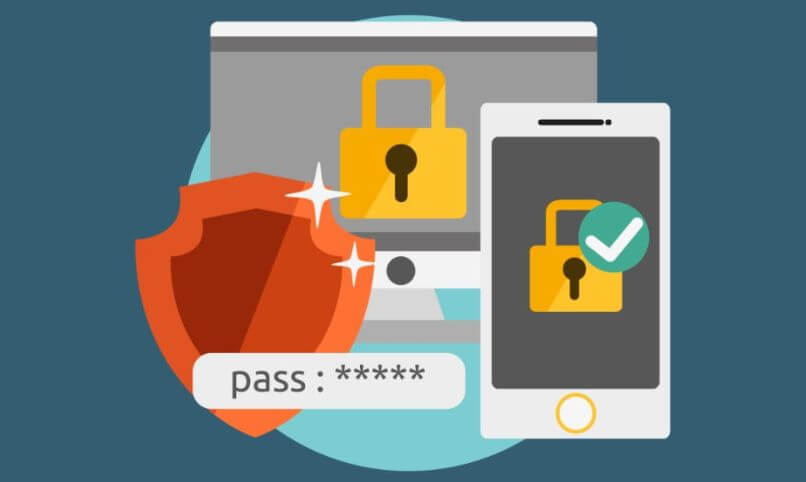
¿Te ha pasado que te has visto en la necesidad de cambiar de navegador por problemas, fallas y demás, pero tienes que volver a ingresar las contraseñas y correos electrónicos manualmente? Esto no tiene por qué seguir sucediendo, puesto que existe la opción de exportar e importar contraseñas de Google Chrome a otros navegadores o dispositivos. Así que quédate hasta el final para descubrirlo.
¿Cuál es la diferencia entre importar o exportar contraseñas almacenadas?
La diferencia es muy sencilla de entender. Por una parte, tenemos a la exportación de contraseñas o cualquier otro tipo de datos. Cuando esto se hace, es porque se quiere generar un archivo el cual contiene todos los datos de las contraseñas almacenadas en un navegador. Es decir, al exportar contraseñas de Google Chrome, lo que hacemos es generar un archivo que contiene todas las contraseñas, usuarios y correos registrados en el navegador.
Por otro lado, tenemos el proceso de importación, el cual es simplemente tomar ese archivo que se ha generado de la exportación y cargarlo en el navegador que se vaya a utilizar. La idea de la importación de contraseñas, es que se puedan pasar estos mismos datos de un navegador a otro, sin importar que sean diferentes navegadores y dispositivos.

Cómo exportar contraseñas en Chrome
La gran ventaja que te ofrece Chrome, es que puedes ver las contraseñas guardadas, modificarlas y/o editarlas a tu gusto. En cuanto a la exportación de contraseñas guardadas, tienes que seguir los siguientes pasos:
- Abre el navegador
- Luego en la esquina superior derecha, haz clic sobre el perfil que tienes abierto y acto seguido, deberás hacer clic en contraseñas
- Aquí te aparecerán una serie de opciones que puedes elegir. En tu caso, tendrás que elegir la última, ya que esta pertenece a la Exportación de contraseñas.
Una vez que hayas hecho clic allí, se generará un archivo el cual solo podrá ser leído una vez lo importes a otro navegador o al mismo navegador, pero en otro dispositivo. Ten en cuenta que, si deseas cambiar la contraseña de una cuenta HBO o de cualquier plataforma, la podrás hacer de esta manera eligiendo la opción correspondiente.
Cómo importar contraseñas en Chrome
En cuanto a los pasos que debes hacer para importar contraseñas, básicamente tienes el trabajo hecho luego de haber hecho la exportación. Eso sí, debes asegurare que la información que se haya guardado en este archivo sea la correcta. Para ello, basta con que leas el archivo y te fijes si tiene datos como la URL, Username y Password. Si tienes todo esto, es momento de pasar a los pasos que deberás hacer:
- Ve a la dirección password.google.com
- Luego vas a seleccionar el engranaje que se encuentra en la esquina superior derecha.
- Seleccionarás importar y se te abrirá una ventana que te permitirá hacer la búsqueda del archivo.
- Una vez lo encuentres, selecciona importar.
- Luego que la importación haya finalizado, tienes que borrar el archivo que previamente habías generado tras la exportación. Esto no es obligatorio, pero si recomendable para evitar robo de información.
Básicamente este es todo el proceso que tienes que hacer para importar contraseñas guardadas en un archivo con formato. CSV. Quizás el proceso tarde algunos segundos en cargar la información, pero esto dependerá de tu navegador.
Pasos para desactivar la opción de Guardar Contraseñas en mi navegador Chrome
Este proceso es aún más simple del que comentamos hace unos momentos. Lo único que tienes que hacer es lo siguiente:
- Debes abrir el navegador y luego seleccionar el ícono del perfil ubicado en la parte superior derecha.
- Acto seguido, tienes que hacer clic en Contraseñas
- Notarás que una de las opciones que se te muestra, hay una que te permite activar o desactivar la opción de guardar contraseñas.
Por lo general te ofrecen distintas opciones una vez inicias sesión en alguna página web. Solo tienes que desactivar esta opción y ya no se guardará ninguna contraseña y datos de usuarios en tu navegador. Y si te preguntas por el proceso de eliminación y limpieza del historial de navegación, es aún más sencillo que esto.

¿Cómo puedo visualizar los caracteres de una contraseña guardada?
Para ello, tienes que irte al apartado donde se encuentran las contraseñas guardadas. Esto variará dependiendo del navegador que estés usando, pero por lo general, siempre es el mismo.
Una vez estés allí, tienes que ubicar el apartado de las contraseñas guardadas y en la parte derecha, notarás una especie de ojo. Cuando hagas clic sobre este, automáticamente se te mostrará los caracteres de esa contraseña.
Cabe mencionar que, si el usuario que tienes en tu ordenador posee contraseña, será imposible ver las contraseñas del navegador a menos que confirmes la acción ingresando la contraseña que tienes para acceder a tu usuario en el ordenador.
¿En qué tipo de formato se descargan mis contraseñas de Chrome a mi PC?
Como bien mencionamos, el archivo que se genera una vez que haces la exportación y descarga de las contraseñas, el formato que este tiene es .CSV. Por lo general no se tiene un programa instalado para leer este tipo de archivos. De manera que la única opción para la lectura de mismo es cargándolo al navegador que desees. Por lo demás, no tendrás problemas de compatibilidad.